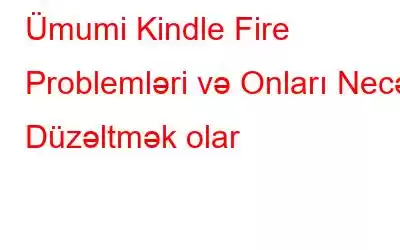Amazon Kindle Fire planşetləri Apple iPad mini-yə daha ucuz alternativ kimi təqdim edildi. O, Android-in fərdi versiyasını idarə edir, layiqli xüsusiyyətlərə malikdir və indi onlar öz səlahiyyətlərinin başındadırlar. Onlar valehedicidirlər və əvvəlcə kitab oxumaq üçün dəbdəbəli əşyalar kimi istifadəyə verilmişdir.
Kindle Fire innovativ texnologiya parçasıdır, lakin onun təcrübəsini məhv edən müəyyən problemlərlə üzləşir. İstifadəçilər cihazlarında bir neçə problem olduğunu bildirdilər, proqram bəzən heç bir səbəb olmadan bağlanır, bəzən kitablarınızı, musiqinizi, filmlərinizi və televiziya şoularınızı silmək üçün lazım olan xidmətlə bağlı problemlər yaranır.
Kömək etmək üçün Sizə ən çox rast gəlinən problemlərin və onların həlli yollarının siyahısını tərtib etdik. Bütün problemi həll edəcək ən ümumi həll sərt sıfırlama, zavod parametrlərinə sıfırlama həyata keçirməkdir.
Digər həlli müzakirə etməzdən əvvəl gəlin bu iki standart problemlərin aradan qaldırılması addımını necə yerinə yetirəcəyimizi görək.
Sərt sıfırlamanı həyata keçirmək üçün Kindle Fire-ı təxminən 30 dəqiqə doldurun. Sonra aşağıdakı addımları sınayın:
Addım 1: Sərt sıfırlama: Güc düyməsini 20 saniyə basıb saxlayın və sonra buraxın.
2-ci addım: Onu yenidən yandırın: Cihaz tamamilə sönənə qədər gözləyin, sonra Kindle Fire-ı yenidən başlatmaq üçün güc düyməsini basın.
Əgər yuxarıda göstərilənlər işləmir, Kindle Fire-ı daha uzun müddət doldurmağa cəhd edin və sonra yenidən sərt sıfırlamağa cəhd edin.
Zavod parametrlərinə sıfırlama etmək üçün
Zavod parametrlərinə sıfırlama bir az mürəkkəbdir və onu yerinə yetirmək cihazınızdakı bütün məlumatları tamamilə silin. Zavod parametrlərinə sıfırlandıqdan sonra bütün məzmunu geri almaq üçün bütün proqramlarınızı yenidən yükləməli və müxtəlif xidmətləriniz üçün bütün hesab məlumatlarınızı yenidən daxil etməli olacaqsınız. Bununla belə, buludda saxlanılan məlumat silinməyəcək.
"Parametrlər" düyməsini açmaq üçün Kindle ekranının yuxarısından aşağı sürüşdürün və ona toxunun.
2. “Zavod parametrlərinə sıfırla” seçiminə toxunun
3. Bəli seçiminə klikləməzdən əvvəl bütün mümkün həll yollarını sınadığınızdan əmin olun və Kindle-ı sıfırlamağa hazırsınız.
4. İndi təsdiq etmək üçün Bəli klikləyin
Bunlar hər problem üçün iki standart həll yoludur, lakin siz cəhd edə biləcəyiniz xüsusi həllər də var.
Budur, həmin həllərin siyahısı
Kindle Fire ilə bağlı müxtəlif problemlər və onların həlli
Problem: Kindle Fire loqoda ilişib qalıb
>
Bir çox insanlar Kindle Fire ilə bu barədə məlumat verdilər ki, o, düzgün işə düşməkdən imtina edir, loqoya çatır və ilişib qalır. Cihazı yenidən işə salmağın heç bir faydası yoxdur. O, yenidən loqoya qayıdır.
Mümkün Həll
Planşetinizi ən azı 15 dəqiqə şarj edin, onu elektrik prizinə bağlı saxlayın, güc düyməsini 40 saniyə və ya daha çox basıb saxlayın. yenidən başlayır. İndi onu kompüterinizə qoşmağa cəhd edin və cihazın tanınıb-tanınmadığını və normal işlədiyini yoxlayın.
Əgər o işləmirsə, Amazon dəstəyi ilə əlaqə saxlamaq yaxşı fikirdir.
Problem: Proqram Xırdalanmağa davam edir
Xüsusi proqramdan istifadə etməyə çalışırsınızsa, lakin o, yüklənmirsə və ya qəzaya uğramağa və ya donmağa davam edir. Sonra aşağıdakı həll yolunu sınaya bilərsiniz:
Potensial Həll:
Parametrlər > Tətbiqlər və Oyunlar bölməsinə keçin > Bütün Proqramları İdarə et problemli tətbiqi axtarın. İşlətmək üçün Dayandırmağa məcbur edin və Keşi təmizləyin üzərinə klikləyin.
Bu işləmirsə, Parametrlər > Proqramlar və Oyunlar > Bütün Proqramları İdarəetmə > > vasitəsilə proqramı silməyə cəhd edin. Quraşdırmanı silin.
İndi, Güc düyməsini 40 saniyə basıb saxlayaraq cihazınızı yenidən başladın, proqramı yenidən quraşdırın.
Bu işləyə və problemi həll etməlidir.
Problem: “Sistem yaddaşının və proqramların optimallaşdırılması” üzrə həll edildi
Siz Kindle Fire-dan istifadə edirsiniz və ekranda “Sistem optimallaşdırılır” mesajı ilə ilişib qalmısınız. saxlama və tətbiqlər”. Problemi həll etmək üçün aşağıdakı addımları sınayın:
Potensial Həll:
Şarj etməyi başa çatdırmaq üçün Kindle-ı yarım saat doldurun.
İndi baxın. işləyirsə, yenidən başlatmağa məcbur etmək üçün Güc düyməsini 40 saniyə basıb saxlamağa çalışmayın. Bu işləməlidir.
Əgər siz hələ də problemlə üzləşirsinizsə və MicroSD kart istifadə edirsinizsə, bu problemin MicroSD kartınızla bağlı olması ehtimalı var. Planşetin söndürülməsini yoxlamaq və kartı çıxarmaq üçün problemin həll edilib-edilmədiyini görmək üçün indi onu yenidən başladın.
Əgər o, yaxşı işləyirsə, problem MicroSD kartındadır. Bunu düzəltmək üçün onu kompüterinizə və ya başqa cihazınıza qoşmağa cəhd edin, fayllarınızı kopyalayın və silin. İndi Fire planşetinizə yenidən daxil etməzdən əvvəl onları yenidən kopyalayın.
Problem: MicroSD kart tanınmadı və ya işləmir
MicroSD kartdan Fire-də istifadə edərkən planşetlər tanınmırsa, problemi həll etmək üçün aşağıdakı addımları sınayın:
Potensial həll:
İlk olaraq, planşetinizi 100%-ə qədər yandırın və sonra məcburi sıfırlama yerinə yetirmək üçün Güc düyməsini 40 saniyə basıb saxlayın.
Avtomatik olaraq icazə vermək üçün Wi-Fi şəbəkəsinə qoşulun və onu toxunulmaz buraxın. hər hansı mövcud yeniləmələri yükləyin və quraşdırın. Siz həmçinin Yeniləmələr səhifəsinə daxil olaraq yenilənmişi əl ilə endirə bilərsiniz.
İndi planşetinizi söndürün, MicroSD kartı çıxarın və sonra onu diqqətlə dəyişdirin və yenidən cəhd edin.
Siz həmçinin cəhd edə bilərsiniz. planşetinizdə qutunu çıxarın, çünki o, karta basaraq problem yarada bilər.
Bu, kömək edəcək, əgər heç bir şey işləmirsə, qeydiyyatdan keçməyə cəhd edə bilərsiniz.
Bunun üçün Amazon-un Məzmununuzu və Cihazlarınızı İdarəetmə səhifəsinə daxil olun səhifəni kompüterinizdə və ya noutbukunuzda açın və daxil olduğunuzdan əmin olun. Siyahıda göstərilən cihazlara nəzər salın və qeydiyyatdan keçmiş cihazınızı axtarın.
İndi. problemin həll edilib-edilmədiyini görmək üçün hesabınızın qeydiyyatını silin və cihazı yenidən başladın. Yenidən qeydiyyatdan keçə bilərsiniz, bu, heç bir problem yaratmayacaq.
Alternativ olaraq, siz həmçinin SD kartı Kindle-dan çıxararaq və sonra onu kompüterinizə qoşaraq formatlaşdırmağa cəhd edə bilərsiniz.
Problem: Əlçatımlılıq rejimi
Düyməyə toxunduqda və ya naviqasiya edərkən səs eşidirsinizsə və ya ekrandakı bəzi düymələrin ətrafında sarı xətt görürsünüzsə, bu problem deyil .
Bu problem Əlçatımlılıq rejimi aktiv olduqda baş verir. Bu rejim əlilliyi olan insanlar üçün nəzərdə tutulub. Əgər zəhlətökəndirsə, onu asanlıqla söndürə bilərsiniz.
Potensial Həll:
Parametrlər > Əlçatanlıq bölməsinə keçin və Səsli Bələdçini söndürün.
Başqaları da var. seçimləri də deaktiv etmək istəyirsinizsə, bunu edə bilərsiniz.
Problem: Sönməyə davam edir
Kindle Fire sönməyə davam edirsə, o zaman siz aşağıdakı həlləri sınaya bilərsiniz.
Potensial həllər:
İlk olaraq batareyanın tam doldurulduğundan əmin olun.
İndi basıb tutaraq planşeti sıfırlamağa çalışın. güc düyməsini 40 saniyə saxlayın, bir neçə saniyə gözləyin və yenidən güc düyməsini basın.
Problem: Klaviaturada səhv yazın
Hər hansı bir problemlə qarşılaşmısınız? Kindle-da səhv yazım məsələsi? Bəzən Kindle Fire planşetini düzgün yaza bilmir və istifadəçinin yazmaq istədiyini deyil, təsadüfi simvollar toplusu yaradır. Potensial həll yolları:
Bu problemi həll etmək üçün toxunma ekranını mikrofiber parça ilə təmizləməyə cəhd edin. Korpusun düzgün quraşdırıldığından və ekran qoruyucuda hava qabarcıqlarının olmadığından əmin olun.
İndi cəhd edin. söndürmək üçün güc düyməsini 20 saniyə basıb saxlayın, yandırmaq üçün yenidən güc düyməsini basın.
2-ci addımı təkrarlayın və zavod parametrlərinə yenidən qurmağa cəhd edin. .
Yuxarıdan aşağı sürüşdürün Parametrlər > Cihaz > Zavod parametrlərinə sıfırlayın > Sıfırlayın.
Problem hələ də davam edərsə, Amazon dəstəyi ilə əlaqə saxlamağa vaxt ayırın.
Xəta mesajı: “Daxili xəta baş verdi”
Müəyyən proqramları Kindle Fire-a yükləməyə çalışarkən, “Daxili xəta baş verdi” mesajı alsanız, tərəfindən, “Buna şəbəkə bağlantısının olmaması səbəb ola bilər. Zəhmət olmasa yaxşı şəbəkə bağlantınız olduğundan əmin olun.”
Potensial Həll:
Routerinizi söndürüb yenidən başladın.
Güc düyməsini basıb saxlayın. 20 saniyə və sonra onu yenidən yandırın.
Ekranın yuxarısından aşağı sürüşdürün və Daha çox > Proqramlar > Quraşdırılmış Proqramlar yüklənməyən tətbiqi axtarın. İndi, Məcbur Dayandır və OK klikləyin, sonra Məlumatı Sil və OK klikləyin.
Data və vaxtın düzgün ayarlandığına əmin olun, əgər yuxarıdan aşağı sürüşdürün və Daha çox > Tarix və Saat seçiminə toxunun. Düzgün vaxtı və tarixi təyin edin.
Kindle-ın qeydiyyatını ləğv etməyə cəhd edin. Onu yenidən qeydiyyatdan keçirin və işlədiyini yoxlayın.
Problem: Həddindən artıq qızma
Kindle Fire-dan istifadə edərkən o, həddindən artıq qızırsa və buna görə sönürsə. Siz aşağıdakı həll yollarını sınaya bilərsiniz.
Potensial Həlllər:
Cihazınızda örtük varsa, onu çıxarmağa cəhd edin, çünki bu, ən ümumi səbəblərdən biri ola bilər. Həmçinin bu problemin əsas səbəbi ola biləcək bəzi proqramlar var. Hansı tətbiqin bu problemi yaratdığını yoxlamaq üçün proqramları bir-bir silməyə çalışın və problemin həll edilib-edilməməsinə baxın.
Heç nə kömək etmirsə, Amazon dəstəyi ilə əlaqə saxlayın.
Problem: Doldurma Problemi
Əgər Kindle tam doldurulmursa və ya doldurmaqdan imtina edirsə, bu addımları yerinə yetirin və işlədiyini yoxlayın.
Mümkün həllər:
Güc güc düyməsini 20 saniyə basıb saxlamaqla cihazı söndürün və sonra onu şarj cihazına qoşmağa cəhd edin.
Cihazı doldurmaq üçün orijinal şarj cihazından istifadə edin, dublikat doldurucudan istifadə batareyaya zərər verə bilər. Adətən tam doldurulması 4 saat çəkir. Əgər o, bundan çox götürürsə, başqa bir cihazı doldurmaqdan istifadə edərək şarj cihazını yoxlayın. Bu kömək etməlidir.
Problem: Wi-Fi-a qoşulmur
Mümkün həll yolları:
Güc düyməsini basıb saxlayın. saniyə və görünən pəncərədən “S daxılsın." İndi marşrutlaşdırıcını söndürün və sonra hər ikisini yenidən yandırın.
Sonra, güc düyməsini 20 saniyə basıb saxlayaraq cihazı yenidən işə salmağa cəhd edin.
İndi bacardığınızı yoxlayın. qoşulmaq. Bu işləmirsə, məşğul kanalların problem olmadığını yoxlamaq üçün pulsuz Wi-fi Analizator tətbiqini endirməyə cəhd edə bilərsiniz. Həmçinin, siqnal gücü zəifdirsə, o, qoşulmaya bilər.
Problem hələ də davam edərsə, başqa cihazların eyni Wi-Fi ilə qoşula biləcəyini yoxlamağa cəhd edin. Yoxdursa, bu, marşrutlaşdırıcınızın dəstəklənməməsi ilə əlaqədar ola bilər ki, problemi yoxlamaq üçün ISP ilə əlaqə saxlayın.
Problem: Dinamiklər və ya qulaqlıqlarda səs yoxdur
Potensial həllər:
Hamımızın etdiyimiz ən bariz iş planşetin yan tərəfindəki səs səviyyəsi düymələrini yoxlamaq və sonra Parametrlər > Ekran və Səslər bölməsində yoxlamaqdır.
Səs yoxdursa dinamiklərdən qulaqlıqlarınızı qoşmağa və yenidən çıxarmağa cəhd edin və ya planşeti yenidən başladın. İndi onu yandırın, əgər bu işləyirsə, problem planşet yuxuda olan zaman qulaqcıqlarınızı ayırdığınız üçün yarana bilər, ona görə də o, hələ də qulaqlıqlarınızın qoşulduğuna və dinamiklərdən səs çıxarmadığına inanır.
Qulaqlıqlarla bağlı probleminiz varsa, qutunu çıxarın və sonra qulaqcıqları qoşmağa cəhd edin.
Bu kömək edə bilər, çünki bəzi hallarda jakın düzgün qoşulmasına imkan vermir.
Xüsusi Təkliflər Reklamlarının Silinməsi
Xüsusi Təklifləri Kindle Fire-dan silmək üçün bura klikləyin, istifadəçi adı və şifrənizlə daxil olun. Xüsusi Təkliflər proqramını silmək istədiyiniz cihaz adının yanında Fəaliyyətlər düyməsini klikləyin. Xüsusi Təkliflər və Reklamların yanında Redaktə et seçin və onu silin.
Amazonun dediyi kimi, Xüsusi Təklifləri silmək üçün sizdən rüsum tutulacağını unutmayın.
Son sözlər:
Kindle Fire problemlərinizi həll etməkdə sizə uğurlar arzulayırıq. Ümid edirik ki, təqdim olunan mümkün həll yollarından istifadə edərək problemi həll edəcəksiniz. Son çarə olaraq, zavod parametrlərinə sıfırlamağa cəhd edə bilərsiniz, çünki bu, əksər hallarda kömək edir. Onu istifadə etdikdən sonra bütün məlumatları itirəcəksiniz, lakin o, buludda yükləndiyi üçün onu geri ala bilərsiniz. Beləliklə, təqdim olunan addımlardan hər hansı birini sınaya və kömək edib-etmədiyini görə bilərsiniz. Siz həmçinin cihazınızın Ətraflı > Yardım və Əlaqə bölməsində daha çox həll yolu axtara bilərsiniz. Onu əldə etmək üçün bildirişlər panelini aşağı çəkin və Daha çox seçiminə toxunun.
oxumaq: 0